Cuando inicia la aplicación Outlook, en la esquina inferior izquierda de la pantalla, puede ver el panel de navegación. El panel de navegación generalmente consta de opciones como Correo, Calendario, Personas, y Tareas. Sin embargo, estos estarán todos en iconos formato y, a veces, esto puede confundirlo. Entonces, ¿se pregunta si puede simplemente poner el texto respectivo para cada uno de estos elementos del menú en lugar de tener algunos íconos? Bueno, sabes que no estaríamos aquí si no tenemos una solución a tu problema.
En este artículo, explicamos en detalle cómo puede cambiar fácilmente su menú de navegación de Outlook de texto a íconos y de íconos a texto con la ayuda de algunos pasos simples. También hemos explicado en detalle cómo puede aumentar o disminuir fácilmente la cantidad de elementos que se mostrarán en el menú de navegación. También tiene la opción de cambiar el orden de los elementos del menú de navegación. Sí, este artículo es un paquete todo en uno para todas sus consultas sobre el panel de navegación de Outlook. ¡Espero que lo disfrutes!
Solución
Paso 1: De manera predeterminada, el panel de navegación en la esquina inferior de su Outlook estará todo en formato de íconos. Para convertirlos a texto, haga clic en el Mas opciones(…) ubicado en el extremo derecho del panel de navegación.
De las opciones que se expanden, haga clic en la que dice Opciones de navegación.
ANUNCIO PUBLICITARIO
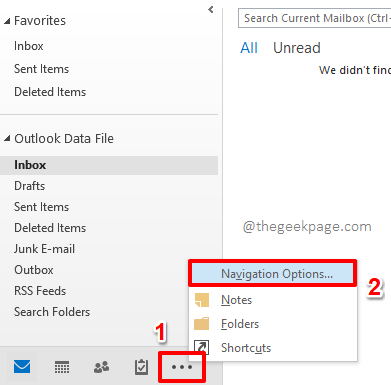
Paso 2: Sobre el Opciones de navegación ventana, asegúrese de desmarcar la casilla correspondiente a la opción Navegación compacta.
Si desea aumentar o disminuir la cantidad de elementos en su panel de navegación, puede usar el pequeño arriba flecha y abajo flecha asociada a la opción Número máximo de elementos visibles.
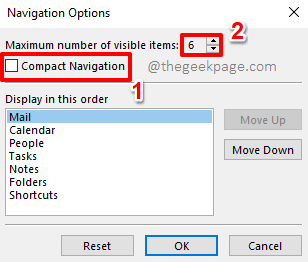
Paso 3: Si desea cambiar el orden de los elementos del menú, puede hacer clic en el elemento del menú cuyo orden desea cambiar y luego hacer clic en el botón Ascender botón o en el Mover hacia abajo en el lado derecho de la ventana para mover el elemento del menú hacia arriba o hacia abajo, respectivamente.
Una vez que haya terminado, presione el botón OK botón.
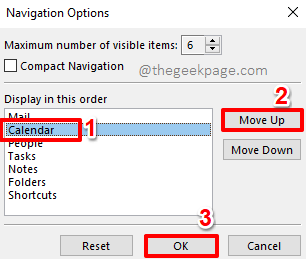
Paso 4: Eso es todo. Su panel de navegación ahora consta de texto y no de iconos.
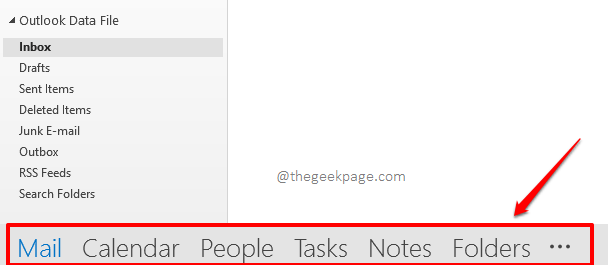
Paso 5: Si desea cambiar su panel de navegación a iconos una vez más, haga clic en el Mas opciones(…) icono, ubicado en el extremo derecho del panel de navegación, una vez más.
A continuación, haga clic en Opciones de navegación de las opciones disponibles.
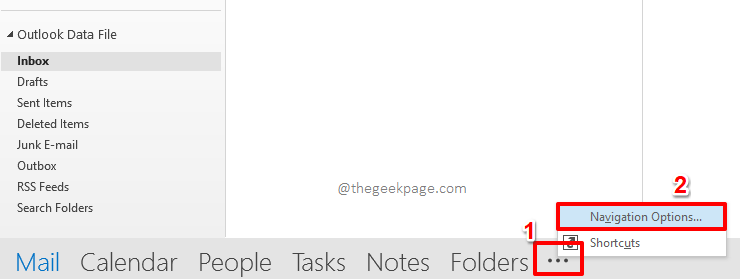
Paso 6: Sobre el Opciones de navegación ventana, garrapata la caja correspondiente a la opción Navegación compacta para recuperar los iconos en lugar de texto.
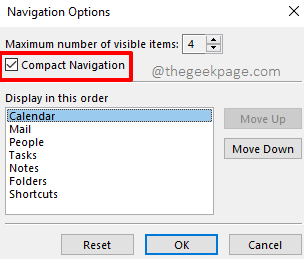
ANUNCIO PUBLICITARIO
Paso 7: Eso es todo. Ha recuperado con éxito los iconos del panel de navegación. ¡Hora de sentarse y disfrutar!

Díganos en la sección de comentarios si pudo cambiar con éxito su menú de navegación de MS Outlook entre texto e íconos.
¡Esperamos traerte más y más trucos, consejos, procedimientos y trucos sorprendentes y útiles! ¡Así que estad atentos!
Paso 1 - Descargue la herramienta de reparación de PC Restoro desde aquí
Paso 2 - Haga clic en Iniciar escaneo para encontrar y solucionar cualquier problema de PC automáticamente.


